2016 OPEL VIVARO B navigace
[x] Cancel search: navigacePage 95 of 155
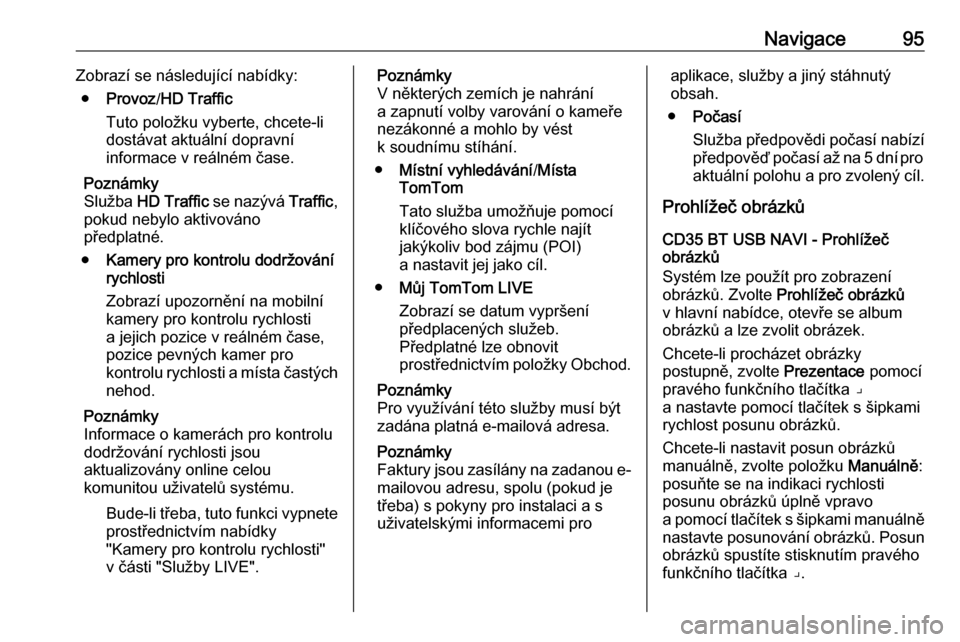
Navigace95Zobrazí se následující nabídky:● Provoz /HD Traffic
Tuto položku vyberte, chcete-li dostávat aktuální dopravní
informace v reálném čase.
Poznámky
Služba HD Traffic se nazývá Traffic,
pokud nebylo aktivováno
předplatné.
● Kamery pro kontrolu dodržování
rychlosti
Zobrazí upozornění na mobilní
kamery pro kontrolu rychlosti
a jejich pozice v reálném čase, pozice pevných kamer pro
kontrolu rychlosti a místa častých nehod.
Poznámky
Informace o kamerách pro kontrolu dodržování rychlosti jsou
aktualizovány online celou
komunitou uživatelů systému.
Bude-li třeba, tuto funkci vypnete
prostřednictvím nabídky
"Kamery pro kontrolu rychlosti"
v části "Služby LIVE".Poznámky
V některých zemích je nahrání
a zapnutí volby varování o kameře
nezákonné a mohlo by vést
k soudnímu stíhání.
● Místní vyhledávání /Místa
TomTom
Tato služba umožňuje pomocí
klíčového slova rychle najít
jakýkoliv bod zájmu (POI)
a nastavit jej jako cíl.
● Můj TomTom LIVE
Zobrazí se datum vypršení
předplacených služeb.
Předplatné lze obnovit
prostřednictvím položky Obchod.
Poznámky
Pro využívání této služby musí být
zadána platná e-mailová adresa.
Poznámky
Faktury jsou zasílány na zadanou e-
mailovou adresu, spolu (pokud je
třeba) s pokyny pro instalaci a s uživatelskými informacemi proaplikace, služby a jiný stáhnutý
obsah.
● Počasí
Služba předpovědi počasí nabízí
předpověď počasí až na 5 dní pro aktuální polohu a pro zvolený cíl.
Prohlížeč obrázků
CD35 BT USB NAVI - Prohlížeč
obrázků
Systém lze použít pro zobrazení
obrázků. Zvolte Prohlížeč obrázků
v hlavní nabídce, otevře se album
obrázků a lze zvolit obrázek.
Chcete-li procházet obrázky
postupně, zvolte Prezentace pomocí
pravého funkčního tlačítka ⌟
a nastavte pomocí tlačítek s šipkami
rychlost posunu obrázků.
Chcete-li nastavit posun obrázků
manuálně, zvolte položku Manuálně:
posuňte se na indikaci rychlosti
posunu obrázků úplně vpravo
a pomocí tlačítek s šipkami manuálně
nastavte posunování obrázků. Posun obrázků spustíte stisknutím pravého
funkčního tlačítka ⌟.
Page 96 of 155
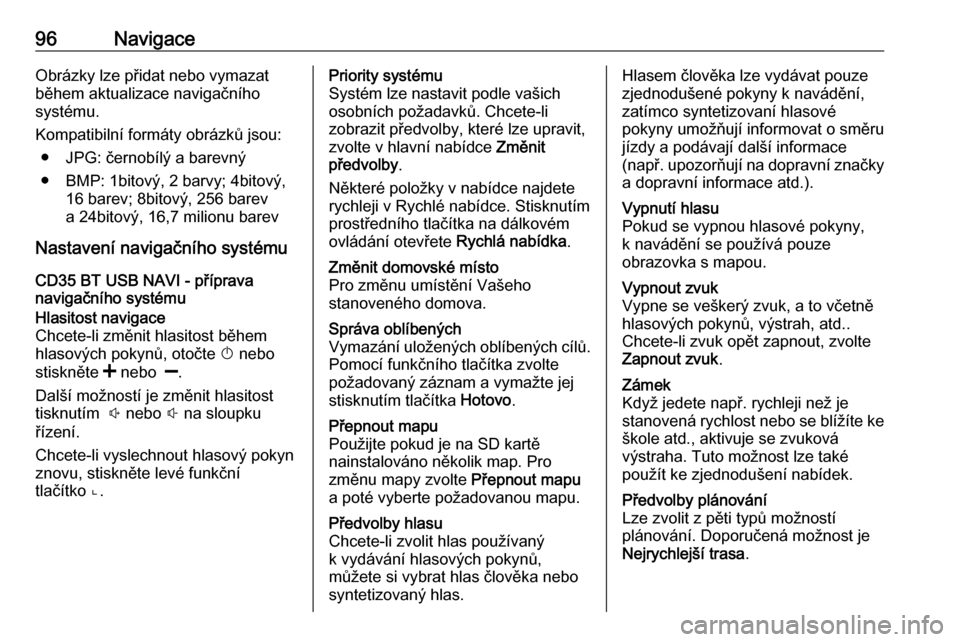
96NavigaceObrázky lze přidat nebo vymazat
během aktualizace navigačního
systému.
Kompatibilní formáty obrázků jsou: ● JPG: černobílý a barevný
● BMP: 1bitový, 2 barvy; 4bitový, 16 barev; 8bitový, 256 barev
a 24bitový, 16,7 milionu barev
Nastavení navigačního systému
CD35 BT USB NAVI - příprava navigačního systémuHlasitost navigace
Chcete-li změnit hlasitost během
hlasových pokynů, otočte X nebo
stiskněte < nebo ].
Další možností je změnit hlasitost tisknutím ! nebo # na sloupku
řízení.
Chcete-li vyslechnout hlasový pokyn
znovu, stiskněte levé funkční
tlačítko ⌞.Priority systému
Systém lze nastavit podle vašich
osobních požadavků. Chcete-li
zobrazit předvolby, které lze upravit,
zvolte v hlavní nabídce Změnit
předvolby .
Některé položky v nabídce najdete
rychleji v Rychlé nabídce. Stisknutím
prostředního tlačítka na dálkovém
ovládání otevřete Rychlá nabídka.Změnit domovské místo
Pro změnu umístění Vašeho
stanoveného domova.Správa oblíbených
Vymazání uložených oblíbených cílů. Pomocí funkčního tlačítka zvolte
požadovaný záznam a vymažte jej
stisknutím tlačítka Hotovo.Přepnout mapu
Použijte pokud je na SD kartě
nainstalováno několik map. Pro
změnu mapy zvolte Přepnout mapu
a poté vyberte požadovanou mapu.Předvolby hlasu
Chcete-li zvolit hlas používaný
k vydávání hlasových pokynů,
můžete si vybrat hlas člověka nebo
syntetizovaný hlas.Hlasem člověka lze vydávat pouze
zjednodušené pokyny k navádění,
zatímco syntetizovaní hlasové
pokyny umožňují informovat o směru
jízdy a podávají další informace
(např. upozorňují na dopravní značky a dopravní informace atd.).Vypnutí hlasu
Pokud se vypnou hlasové pokyny,
k navádění se používá pouze
obrazovka s mapou.Vypnout zvuk
Vypne se veškerý zvuk, a to včetně
hlasových pokynů, výstrah, atd..
Chcete-li zvuk opět zapnout, zvolte
Zapnout zvuk .Zámek
Když jedete např. rychleji než je
stanovená rychlost nebo se blížíte ke
škole atd., aktivuje se zvuková
výstraha. Tuto možnost lze také
použít ke zjednodušení nabídek.Předvolby plánování
Lze zvolit z pěti typů možností
plánování. Doporučená možnost je
Nejrychlejší trasa .
Page 97 of 155
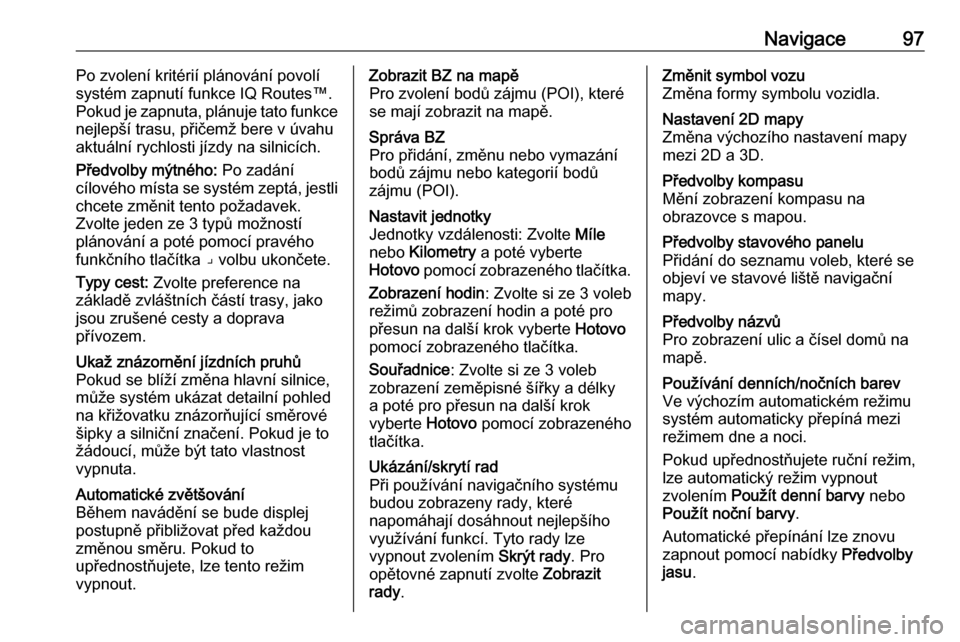
Navigace97Po zvolení kritérií plánování povolí
systém zapnutí funkce IQ Routes™.
Pokud je zapnuta, plánuje tato funkce
nejlepší trasu, přičemž bere v úvahu
aktuální rychlosti jízdy na silnicích.
Předvolby mýtného: Po zadání
cílového místa se systém zeptá, jestli chcete změnit tento požadavek.
Zvolte jeden ze 3 typů možností
plánování a poté pomocí pravého
funkčního tlačítka ⌟ volbu ukončete.
Typy cest: Zvolte preference na
základě zvláštních částí trasy, jako
jsou zrušené cesty a doprava
přívozem.Ukaž znázornění jízdních pruhů
Pokud se blíží změna hlavní silnice,
může systém ukázat detailní pohled
na křižovatku znázorňující směrové
šipky a silniční značení. Pokud je to
žádoucí, může být tato vlastnost
vypnuta.Automatické zvětšování
Během navádění se bude displej postupně přibližovat před každou
změnou směru. Pokud to
upřednostňujete, lze tento režim
vypnout.Zobrazit BZ na mapě
Pro zvolení bodů zájmu (POI), které
se mají zobrazit na mapě.Správa BZ
Pro přidání, změnu nebo vymazání
bodů zájmu nebo kategorií bodů zájmu (POI).Nastavit jednotky
Jednotky vzdálenosti: Zvolte Míle
nebo Kilometry a poté vyberte
Hotovo pomocí zobrazeného tlačítka.
Zobrazení hodin : Zvolte si ze 3 voleb
režimů zobrazení hodin a poté pro
přesun na další krok vyberte Hotovo
pomocí zobrazeného tlačítka.
Souřadnice : Zvolte si ze 3 voleb
zobrazení zeměpisné šířky a délky
a poté pro přesun na další krok
vyberte Hotovo pomocí zobrazeného
tlačítka.Ukázání/skrytí rad
Při používání navigačního systému budou zobrazeny rady, které
napomáhají dosáhnout nejlepšího
využívání funkcí. Tyto rady lze
vypnout zvolením Skrýt rady. Pro
opětovné zapnutí zvolte Zobrazit
rady .Změnit symbol vozu
Změna formy symbolu vozidla.Nastavení 2D mapy
Změna výchozího nastavení mapy
mezi 2D a 3D.Předvolby kompasu
Mění zobrazení kompasu na
obrazovce s mapou.Předvolby stavového panelu
Přidání do seznamu voleb, které se
objeví ve stavové liště navigační
mapy.Předvolby názvů
Pro zobrazení ulic a čísel domů na
mapě.Používání denních/nočních barev
Ve výchozím automatickém režimu
systém automaticky přepíná mezi režimem dne a noci.
Pokud upřednostňujete ruční režim,
lze automatický režim vypnout
zvolením Použít denní barvy nebo
Použít noční barvy .
Automatické přepínání lze znovu zapnout pomocí nabídky Předvolby
jasu .
Page 98 of 155
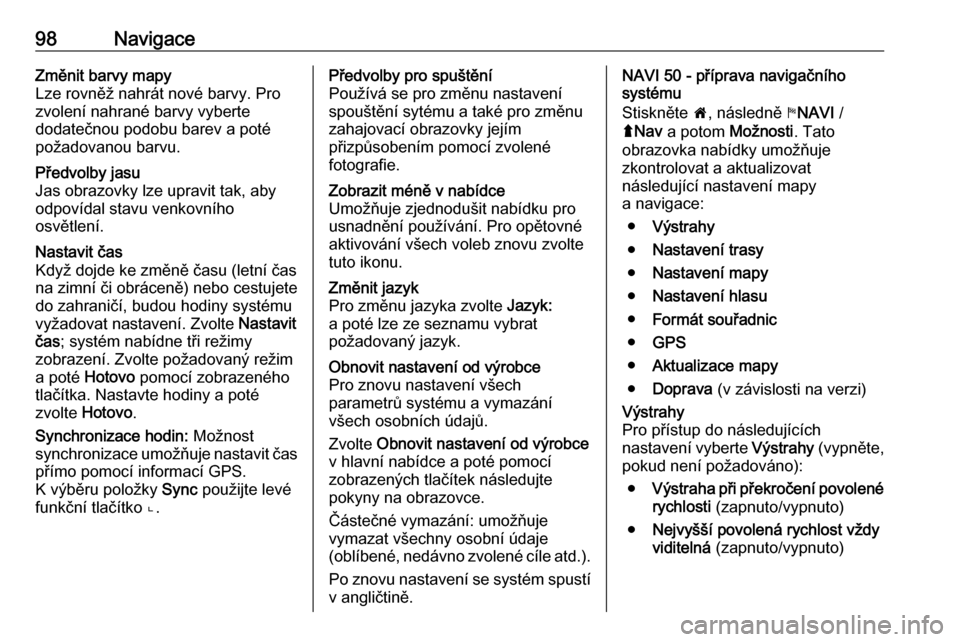
98NavigaceZměnit barvy mapy
Lze rovněž nahrát nové barvy. Pro
zvolení nahrané barvy vyberte
dodatečnou podobu barev a poté
požadovanou barvu.Předvolby jasu
Jas obrazovky lze upravit tak, aby
odpovídal stavu venkovního
osvětlení.Nastavit čas
Když dojde ke změně času (letní čas
na zimní či obráceně) nebo cestujete
do zahraničí, budou hodiny systému
vyžadovat nastavení. Zvolte Nastavit
čas ; systém nabídne tři režimy
zobrazení. Zvolte požadovaný režim
a poté Hotovo pomocí zobrazeného
tlačítka. Nastavte hodiny a poté
zvolte Hotovo .
Synchronizace hodin: Možnost
synchronizace umožňuje nastavit čas
přímo pomocí informací GPS.
K výběru položky Sync použijte levé
funkční tlačítko ⌞.Předvolby pro spuštění
Používá se pro změnu nastavení
spouštění sytému a také pro změnu
zahajovací obrazovky jejím
přizpůsobením pomocí zvolené
fotografie.Zobrazit méně v nabídce
Umožňuje zjednodušit nabídku pro
usnadnění používání. Pro opětovné
aktivování všech voleb znovu zvolte
tuto ikonu.Změnit jazyk
Pro změnu jazyka zvolte Jazyk:
a poté lze ze seznamu vybrat
požadovaný jazyk.Obnovit nastavení od výrobce
Pro znovu nastavení všech
parametrů systému a vymazání
všech osobních údajů.
Zvolte Obnovit nastavení od výrobce
v hlavní nabídce a poté pomocí
zobrazených tlačítek následujte
pokyny na obrazovce.
Částečné vymazání: umožňuje
vymazat všechny osobní údaje
(oblíbené, nedávno zvolené cíle atd.).
Po znovu nastavení se systém spustí
v angličtině.NAVI 50 - příprava navigačního
systému
Stiskněte 7, následně yNAVI /
ý Nav a potom Možnosti. Tato
obrazovka nabídky umožňuje
zkontrolovat a aktualizovat
následující nastavení mapy
a navigace:
● Výstrahy
● Nastavení trasy
● Nastavení mapy
● Nastavení hlasu
● Formát souřadnic
● GPS
● Aktualizace mapy
● Doprava (v závislosti na verzi)Výstrahy
Pro přístup do následujících
nastavení vyberte Výstrahy (vypněte,
pokud není požadováno):
● Výstraha při překročení povolené
rychlosti (zapnuto/vypnuto)
● Nejvyšší povolená rychlost vždy
viditelná (zapnuto/vypnuto)
Page 99 of 155
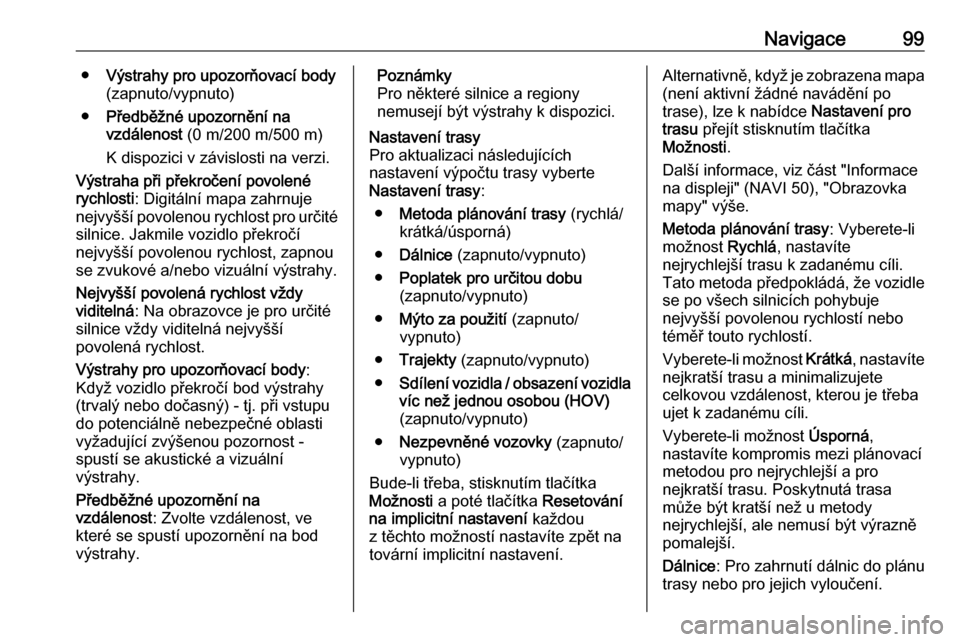
Navigace99●Výstrahy pro upozorňovací body
(zapnuto/vypnuto)
● Předběžné upozornění na
vzdálenost (0 m/200 m/500 m)
K dispozici v závislosti na verzi.
Výstraha při překročení povolené rychlosti : Digitální mapa zahrnuje
nejvyšší povolenou rychlost pro určité
silnice. Jakmile vozidlo překročí
nejvyšší povolenou rychlost, zapnou
se zvukové a/nebo vizuální výstrahy.
Nejvyšší povolená rychlost vždy
viditelná : Na obrazovce je pro určité
silnice vždy viditelná nejvyšší
povolená rychlost.
Výstrahy pro upozorňovací body :
Když vozidlo překročí bod výstrahy (trvalý nebo dočasný) - tj. při vstupu
do potenciálně nebezpečné oblasti
vyžadující zvýšenou pozornost -
spustí se akustické a vizuální
výstrahy.
Předběžné upozornění na
vzdálenost : Zvolte vzdálenost, ve
které se spustí upozornění na bod výstrahy.Poznámky
Pro některé silnice a regiony
nemusejí být výstrahy k dispozici.Nastavení trasy
Pro aktualizaci následujících
nastavení výpočtu trasy vyberte
Nastavení trasy :
● Metoda plánování trasy (rychlá/
krátká/úsporná)
● Dálnice (zapnuto/vypnuto)
● Poplatek pro určitou dobu
(zapnuto/vypnuto)
● Mýto za použití (zapnuto/
vypnuto)
● Trajekty (zapnuto/vypnuto)
● Sdílení vozidla / obsazení vozidla
víc než jednou osobou (HOV)
(zapnuto/vypnuto)
● Nezpevněné vozovky (zapnuto/
vypnuto)
Bude-li třeba, stisknutím tlačítka
Možnosti a poté tlačítka Resetování
na implicitní nastavení každou
z těchto možností nastavíte zpět na
tovární implicitní nastavení.Alternativně, když je zobrazena mapa (není aktivní žádné navádění po
trase), lze k nabídce Nastavení pro
trasu přejít stisknutím tlačítka
Možnosti .
Další informace, viz část "Informace
na displeji" (NAVI 50), "Obrazovka
mapy" výše.
Metoda plánování trasy : Vyberete-li
možnost Rychlá, nastavíte
nejrychlejší trasu k zadanému cíli.
Tato metoda předpokládá, že vozidle
se po všech silnicích pohybuje
nejvyšší povolenou rychlostí nebo
téměř touto rychlostí.
Vyberete-li možnost Krátká, nastavíte
nejkratší trasu a minimalizujete
celkovou vzdálenost, kterou je třeba
ujet k zadanému cíli.
Vyberete-li možnost Úsporná,
nastavíte kompromis mezi plánovací
metodou pro nejrychlejší a pro
nejkratší trasu. Poskytnutá trasa
může být kratší než u metody
nejrychlejší, ale nemusí být výrazně
pomalejší.
Dálnice : Pro zahrnutí dálnic do plánu
trasy nebo pro jejich vyloučení.
Page 100 of 155
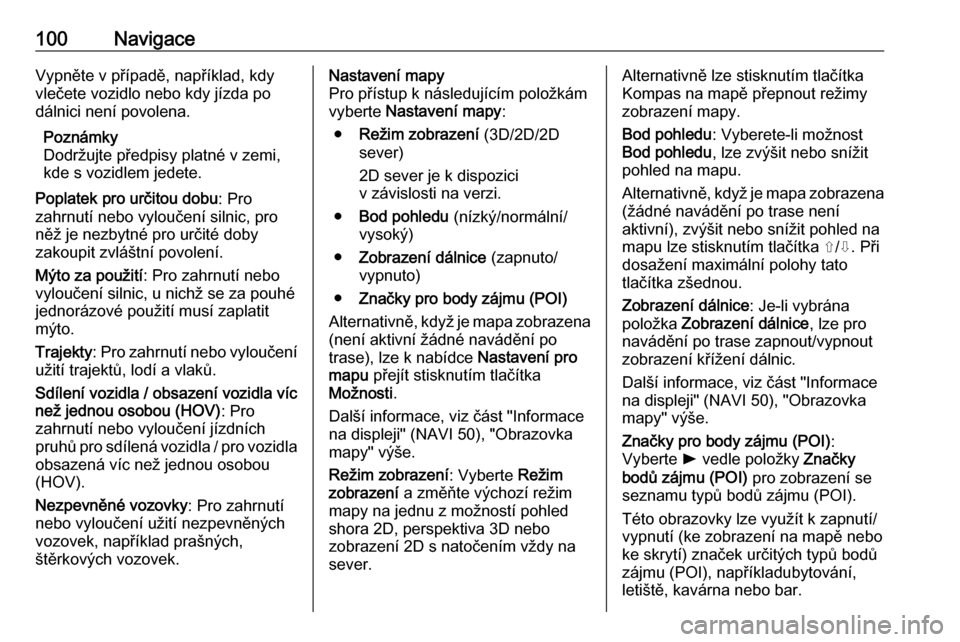
100NavigaceVypněte v případě, například, kdy
vlečete vozidlo nebo kdy jízda po
dálnici není povolena.
Poznámky
Dodržujte předpisy platné v zemi,
kde s vozidlem jedete.
Poplatek pro určitou dobu : Pro
zahrnutí nebo vyloučení silnic, pro
něž je nezbytné pro určité doby
zakoupit zvláštní povolení.
Mýto za použití : Pro zahrnutí nebo
vyloučení silnic, u nichž se za pouhé
jednorázové použití musí zaplatit
mýto.
Trajekty : Pro zahrnutí nebo vyloučení
užití trajektů, lodí a vlaků.
Sdílení vozidla / obsazení vozidla víc
než jednou osobou (HOV) : Pro
zahrnutí nebo vyloučení jízdních
pruhů pro sdílená vozidla / pro vozidla
obsazená víc než jednou osobou
(HOV).
Nezpevněné vozovky : Pro zahrnutí
nebo vyloučení užití nezpevněných vozovek, například prašných,
štěrkových vozovek.Nastavení mapy
Pro přístup k následujícím položkám
vyberte Nastavení mapy :
● Režim zobrazení (3D/2D/2D
sever)
2D sever je k dispozici
v závislosti na verzi.
● Bod pohledu (nízký/normální/
vysoký)
● Zobrazení dálnice (zapnuto/
vypnuto)
● Značky pro body zájmu (POI)
Alternativně, když je mapa zobrazena (není aktivní žádné navádění po
trase), lze k nabídce Nastavení pro
mapu přejít stisknutím tlačítka
Možnosti .
Další informace, viz část "Informace
na displeji" (NAVI 50), "Obrazovka
mapy" výše.
Režim zobrazení : Vyberte Režim
zobrazení a změňte výchozí režim
mapy na jednu z možností pohled
shora 2D, perspektiva 3D nebo
zobrazení 2D s natočením vždy na
sever.Alternativně lze stisknutím tlačítka
Kompas na mapě přepnout režimy
zobrazení mapy.
Bod pohledu : Vyberete-li možnost
Bod pohledu , lze zvýšit nebo snížit
pohled na mapu.
Alternativně, když je mapa zobrazena (žádné navádění po trase není
aktivní), zvýšit nebo snížit pohled na
mapu lze stisknutím tlačítka ⇧/⇩. Při
dosažení maximální polohy tato
tlačítka zšednou.
Zobrazení dálnice : Je-li vybrána
položka Zobrazení dálnice , lze pro
navádění po trase zapnout/vypnout zobrazení křížení dálnic.
Další informace, viz část "Informace
na displeji" (NAVI 50), "Obrazovka
mapy" výše.
Značky pro body zájmu (POI) :
Vyberte l vedle položky Značky
bodů zájmu (POI) pro zobrazení se
seznamu typů bodů zájmu (POI).
Této obrazovky lze využít k zapnutí/
vypnutí (ke zobrazení na mapě nebo
ke skrytí) značek určitých typů bodů
zájmu (POI), napříkladubytování,
letiště, kavárna nebo bar.
Page 101 of 155
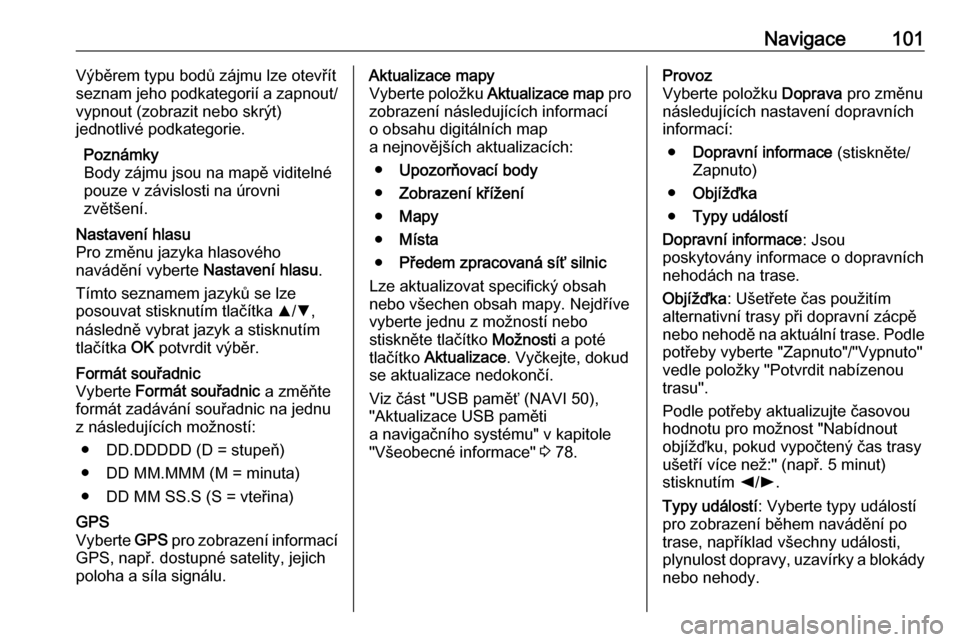
Navigace101Výběrem typu bodů zájmu lze otevřít
seznam jeho podkategorií a zapnout/ vypnout (zobrazit nebo skrýt)
jednotlivé podkategorie.
Poznámky
Body zájmu jsou na mapě viditelné pouze v závislosti na úrovni
zvětšení.Nastavení hlasu
Pro změnu jazyka hlasového
navádění vyberte Nastavení hlasu.
Tímto seznamem jazyků se lze
posouvat stisknutím tlačítka R/S ,
následně vybrat jazyk a stisknutím
tlačítka OK potvrdit výběr.Formát souřadnic
Vyberte Formát souřadnic a změňte
formát zadávání souřadnic na jednu
z následujících možností:
● DD.DDDDD (D = stupeň)
● DD MM.MMM (M = minuta)
● DD MM SS.S (S = vteřina)GPS
Vyberte GPS pro zobrazení informací
GPS, např. dostupné satelity, jejich
poloha a síla signálu.Aktualizace mapy
Vyberte položku Aktualizace map pro
zobrazení následujících informací
o obsahu digitálních map
a nejnovějších aktualizacích:
● Upozorňovací body
● Zobrazení křížení
● Mapy
● Místa
● Předem zpracovaná síť silnic
Lze aktualizovat specifický obsah
nebo všechen obsah mapy. Nejdříve
vyberte jednu z možností nebo
stiskněte tlačítko Možnosti a poté
tlačítko Aktualizace . Vyčkejte, dokud
se aktualizace nedokončí.
Viz část "USB paměť (NAVI 50),
"Aktualizace USB paměti
a navigačního systému" v kapitole
"Všeobecné informace" 3 78.Provoz
Vyberte položku Doprava pro změnu
následujících nastavení dopravních informací:
● Dopravní informace (stiskněte/
Zapnuto)
● Objížďka
● Typy událostí
Dopravní informace : Jsou
poskytovány informace o dopravních
nehodách na trase.
Objížďka : Ušetřete čas použitím
alternativní trasy při dopravní zácpě
nebo nehodě na aktuální trase. Podle
potřeby vyberte "Zapnuto"/"Vypnuto"
vedle položky "Potvrdit nabízenou
trasu".
Podle potřeby aktualizujte časovou
hodnotu pro možnost "Nabídnout
objížďku, pokud vypočtený čas trasy
ušetří více než:" (např. 5 minut)
stisknutím k/l .
Typy událostí : Vyberte typy událostí
pro zobrazení během navádění po
trase, například všechny události,
plynulost dopravy, uzavírky a blokády nebo nehody.
Page 102 of 155
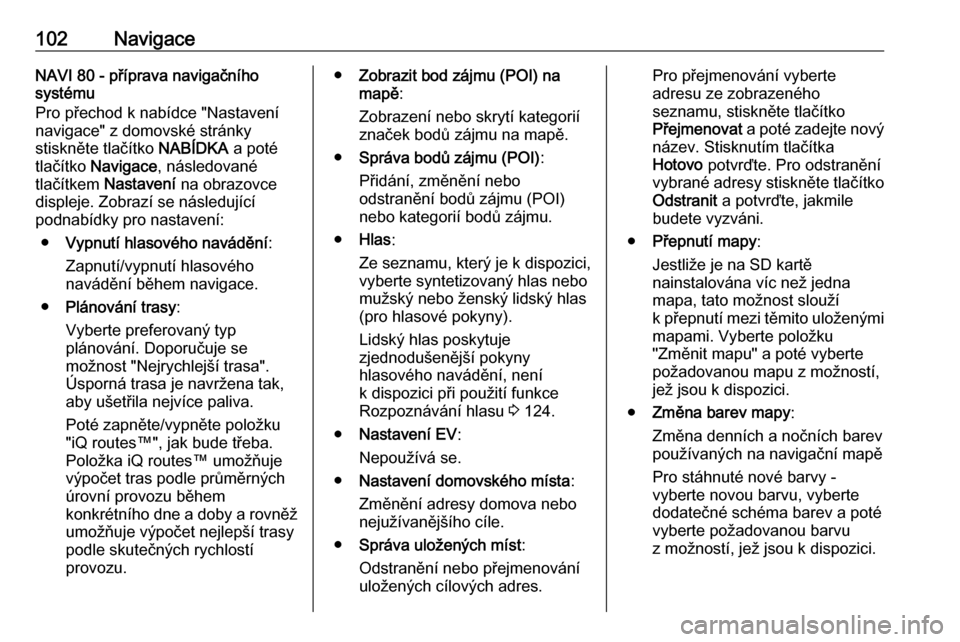
102NavigaceNAVI 80 - příprava navigačního
systému
Pro přechod k nabídce "Nastavení
navigace" z domovské stránky
stiskněte tlačítko NABÍDKA a poté
tlačítko Navigace , následované
tlačítkem Nastavení na obrazovce
displeje. Zobrazí se následující
podnabídky pro nastavení:
● Vypnutí hlasového navádění :
Zapnutí/vypnutí hlasového
navádění během navigace.
● Plánování trasy :
Vyberte preferovaný typ
plánování. Doporučuje se
možnost "Nejrychlejší trasa".
Úsporná trasa je navržena tak, aby ušetřila nejvíce paliva.
Poté zapněte/vypněte položku
"iQ routes™", jak bude třeba.
Položka iQ routes™ umožňuje
výpočet tras podle průměrných
úrovní provozu během
konkrétního dne a doby a rovněž
umožňuje výpočet nejlepší trasy
podle skutečných rychlostí
provozu.● Zobrazit bod zájmu (POI) na
mapě :
Zobrazení nebo skrytí kategorií
značek bodů zájmu na mapě.
● Správa bodů zájmu (POI) :
Přidání, změnění nebo
odstranění bodů zájmu (POI)
nebo kategorií bodů zájmu.
● Hlas :
Ze seznamu, který je k dispozici,
vyberte syntetizovaný hlas nebo
mužský nebo ženský lidský hlas
(pro hlasové pokyny).
Lidský hlas poskytuje
zjednodušenější pokyny
hlasového navádění, není
k dispozici při použití funkce
Rozpoznávání hlasu 3 124.
● Nastavení EV :
Nepoužívá se.
● Nastavení domovského místa :
Změnění adresy domova nebo nejužívanějšího cíle.
● Správa uložených míst :
Odstranění nebo přejmenování uložených cílových adres.Pro přejmenování vyberte
adresu ze zobrazeného
seznamu, stiskněte tlačítko
Přejmenovat a poté zadejte nový
název. Stisknutím tlačítka
Hotovo potvrďte. Pro odstranění
vybrané adresy stiskněte tlačítko Odstranit a potvrďte, jakmile
budete vyzváni.
● Přepnutí mapy :
Jestliže je na SD kartě
nainstalována víc než jedna
mapa, tato možnost slouží
k přepnutí mezi těmito uloženými
mapami. Vyberte položku
"Změnit mapu" a poté vyberte
požadovanou mapu z možností,
jež jsou k dispozici.
● Změna barev mapy :
Změna denních a nočních barev používaných na navigační mapě
Pro stáhnuté nové barvy -
vyberte novou barvu, vyberte
dodatečné schéma barev a poté vyberte požadovanou barvu
z možností, jež jsou k dispozici.